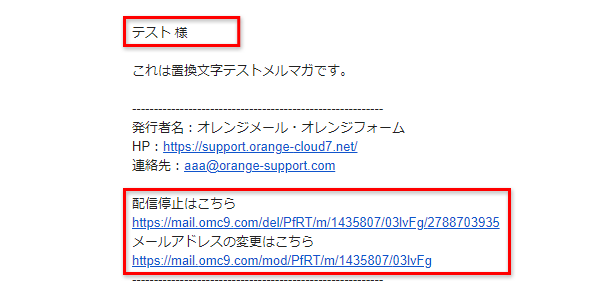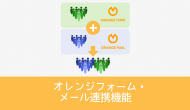テスト配信で置換文字を確認するには?
メルマガ配信時の2種類のテスト配信方法
メルマガの配信テストの方法は2種類あります。
- テスト配信:レイアウトの確認(置換文字は挿入となりません)あくまでテスト時のみの仕様になっております。実際に読者へ配信した時には正しく置換されますのでご安心ください。
- 即時配信:レイアウト+置換文字の挿入確認+設置しているURLの動作確認(プラン移動URLなど)
テスト配信、即時配信でのテスト方法を記載しておりますので、下記をご確認ください。
1. テスト配信
テキストメールのテスト配信の場合、置換文字の確認はできません。
[読者の姓]や[解除専用ページURL]などの文章が表示されるのみとなり、
レイアウトの確認をしていただくためのテスト方法となります。
実際の配信では置換されますが、読者登録の際に項目指定した部分がどのように置換されているかなど確認が必要な場合は、
読者登録でご自身のメールアドレスを登録し、メルマガ作成の下にある[絞り込み条件]でご自身のアドレスを指定し、[即時配信]で配信を行います。
- [メルマガの作成]画面で、メルマガを作成します。[読者姓]や[解除専用ページURL]、[変更専用ページURL]など、置換文字を挿入します。作成できたら[次へ]をクリックします。
- ※メルマガ作成画面で置換文字を挿入する際には、「解除専用ページのURL」「変更専用ページのURL」など、専用ページURLへの置換文字のボタンを押した場合のみ、ご案内テキストもあわせて挿入されます。
- ※2021年11月4日以降の仕様変更です。それ以前に作成されたメルマガの挿入済の置換文字には反映されません。
ご案内テキストについては置換文字一覧をご参照ください。
- [メルマガ作成の確認]画面が開きます。置換文字の箇所を確認します。
テスト配信は、[メルマガ作成の確認]>[テスト配信する(テスト配信)]をクリックし、テスト配信先メールアドレスをポップアップに入力し、[OK]をクリックします。 - 受信したテスト配信メールを確認して、レイアウトをご確認ください。以下はテスト配信した際のメールサンプルです。置換文字の箇所は、[メルマガ作成の画面]で挿入した置換文字のボタンの名称での表示となります。
また、テスト配信で送信されたメール本文には、一番下の赤枠のご案内文が挿入されます。 さっとレイアウトを確認するときには、テスト配信で十分ですが、置換文字の挿入を確認するには、即時配信を使用します。
2. 即時配信
置換文字がどのように挿入となるか、実際に確認を行うにはこの即時配信を使用します。
テスト配信では、置換文字が[解除専用ページURL]など文章で表示となり、実際にどのように配信されるのかを自分のメールアドレスに送信して確認を行うことができます。
読者登録に、ご自分のメールアドレスを登録し、メルマガ作成の下にある[絞り込み条件]でご自身のアドレスを指定し、[即時配信]で配信を行います。
- テスト配信用のメールアドレスを絞り込みます。
メルマガ作成の下にある[絞り込み条件]>[すべての条件を含む]を選択し、ご自身のメールアドレスを指定し、次へ進みます。 - 絞り込み条件に、自分のアドレスが入っていることを確認後、[「すぐに配信する(即時配信)」5分後にメルマガを配信します。]をクリックしメルマガを送信します。
- 5分後に受信したメールで、置換文字をご確認ください。即時配信でテストした場合には、以下のように置換文字が変換された状態を確認できます。
テスト配信で受信したメールで[読者の姓]、[解除専用ページURL]や[変更専用ページURL]と文章で記載されていた部分が、即時配信のメールでは、置換されていることを確認できます。この時にきちんと置換されていない、追加が必要な場合には、メルマガ作成に戻り、修正を行ってください。
例えば、受信したメールを確認したら、読者の姓は置換文字で差し込みをしたが、その後に「様」をつけ忘れてしまっていた、置換文字の前や後にスペースを入れたほうが表示がキレイなど、細かい部分を確認して、素敵なメルマガを作成してください。
【まとめ】
メルマガのレイアウトの確認はテスト配信をご利用いただき、置換文字の確認は絞り込み、即時配信でご確認ください。2つのテスト方法を上手に使い分けて配信テストを行ってください。
お問い合わせは、お問い合わせフォームよりお願いいたします。

![[メルマガの作成]画面](https://orange-cloud7.net/mail/support/wp-content/uploads/e_test_01_v1.png)
![[メルマガ作成の確認]>[テスト配信する(テスト配信)]](https://orange-cloud7.net/mail/support/wp-content/uploads/e_test_02_v3.png)
![テスト配信先メールアドレスをポップアップに入力し、[OK]をクリックします。](https://orange-cloud7.net/mail/support/wp-content/uploads/replace04.png)
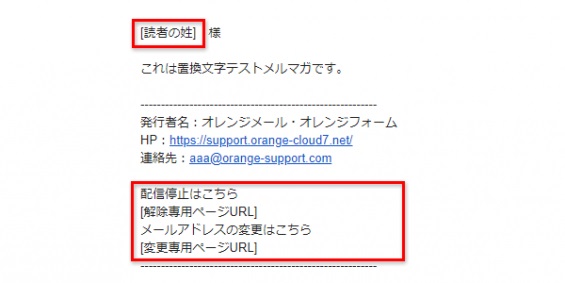
![[絞り込み条件]>[すべての条件を含む]を選択し、ご自身のメールアドレスを指定し、次へ進みます。](https://orange-cloud7.net/mail/support/wp-content/uploads/e_test_01_v2.png)
![絞り込み条件に、自分のアドレスが入っていることを確認後、[「すぐに配信する(即時配信)」5分後にメルマガを配信します。]をクリックしメルマガを送信します。](https://orange-cloud7.net/mail/support/wp-content/uploads/e_test_05_v3.png)